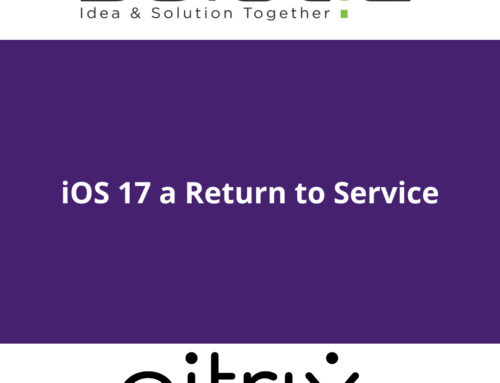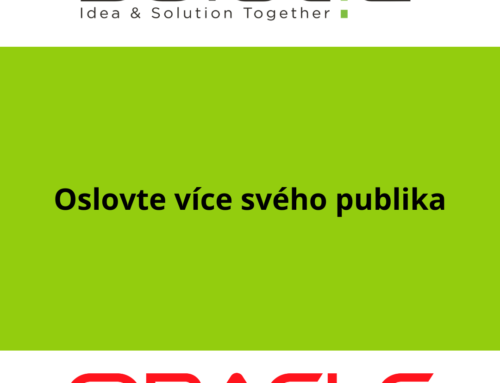Již dříve Citrix představil možnost snadného poskytování virtuálních desktopů, které nejsou připojeny k doméně, pomocí Citrix DaaS. Správci se mohou rozhodnout nasadit stolní počítače, které nejsou připojeny k doméně, do oddělených prostředí od systémů připojených k doméně z bezpečnostních důvodů nebo kvůli jednoduššímu procesu nastavení.
V prostředí bez připojení k doméně však může být centrální správa počítačových konfigurací a uživatelských zásad náročná, protože potřebné nástroje a služby obvykle neposkytuje doménová služba. Služba Citrix Workspace Environment Management (WEM) nabízí snadno nastavitelné a snadno použitelné řešení pro centrální správu vašich nasazení Citrix DaaS mimo doménu. To šetří čas správcům, protože je nemusí spravovat a konfigurovat každou plochu ručně.
V rámci našeho úsilí o větší efektivitu a úsporu času vás provedeme výhodami používání služby WEM a ukážeme vám, jak ji nastavit pro správu počítačových konfigurací a uživatelských zásad pro virtuální desktopy, které nejsou připojeny k doméně.
Proč zvolit službu Citrix WEM?
Použití služby WEM ke správě nasazení nespojených s doménou může poskytnout několik výhod:
- Snadné nastavení: Služba WEM poskytuje integrovaný pracovní postup s Citrix DaaS pro scénář nasazení bez připojení k doméně. Zařízení, která nejsou připojena k doméně, nemusíte registrovat ručně ani nastavovat další Citrix Cloud Connectors. Stačí nainstalovat servisního agenta WEM vedle Citrix Virtual Delivery Agent (VDA) do hlavního obrazu. Proces vytvoření katalogu nespojeného s doménou automaticky nastaví spojení mezi vytvořenými zařízeními a službou WEM. Podívejte se na náš dokument o tom, jak spravovat počítače, které nejsou připojeny k doméně.
- Snadná správa: Jakmile je služba WEM nastavena, může poskytovat svou plnou funkčnost pro správu prostředí, které není připojeno k doméně, stejným způsobem jako jakékoli prostředí připojené k doméně. Můžete vytvořit různé konfigurační sady WEM pro různé katalogy strojů. Službu WEM můžete použít k optimalizaci počítačů, konfiguraci nastavení zásad skupiny a poskytování skriptovaných úloh pro automatizaci. Můžete také centrálně shromažďovat a prohlížet statistiky a přehledy svého prostředí a na vyžádání přiřazovat různé administrativní úkoly jednotlivým zařízením.
- Podpora AD a Azure AD jako poskytovatel identity: Služba WEM podporuje AD a Azure AD jako poskytovatele identity. Můžete nakonfigurovat akce WEM a nastavení zásad skupiny a přiřadit je k identitám AD a Azure AD včetně uživatelů a skupin. Když uživatel spustí relaci pro připojení k virtuální ploše, která není připojena k doméně, VDA vytvoří pro uživatele místní mapovací účet. Služba WEM automaticky detekuje a aplikuje nakonfigurované akce a nastavení uživatele pro místní účet mapování. Koncový uživatel by mohl mít stejnou zkušenost, jako kdyby byl na virtuálním desktopu připojeném k doméně.
Jak nastavit katalogy nespojené s doménou pomocí služby WEM
Pojďme si projít, jak nastavit katalog bez domény spojený se službou WEM. V tomto dokumentu Citrix DaaS se můžete podívat na požadavky na vytváření katalogů nespojených s doménami pomocí Citrix DaaS.
Po instalaci VDA na hlavní obraz je také potřeba nainstalovat servisního agenta WEM. Můžete se přihlásit na portál Citrix Cloud a přejít na Workspace Environment Management > Manage > Utilities a stáhnout si nejnovějšího servisního agenta WEM.
Snímek obrazovky níže ukazuje kartu Nástroje konzoly pro správu WEM.
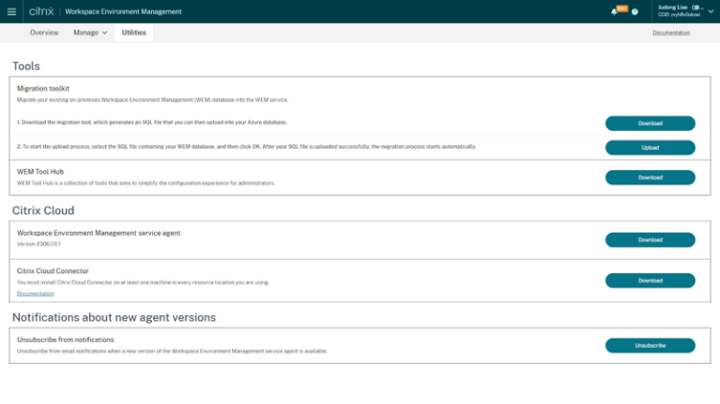
Po stažení agenta WEM nainstalujte agenta do hlavního obrazu. Při instalaci agenta vyberte Cloud Service Deployment > Skip Configuration, jak je znázorněno na snímku obrazovky níže.
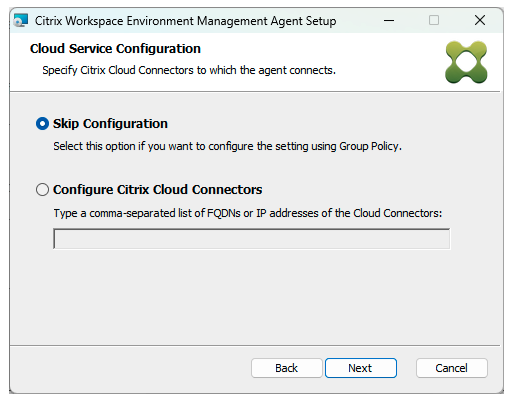
Nyní můžete vytvořit katalog nespojený s doménou, jak je popsáno v dokumentu Citrix DaaS.
Níže uvidíte, kde se může správce rozhodnout nasadit virtuální stroje jako nepřipojené k doméně při vytváření katalogu strojů Citrix DaaS.
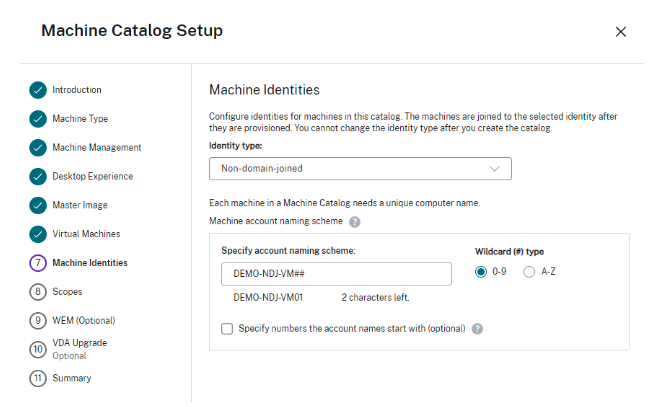
Během těchto kroků můžete přidat katalog do konfigurační sady WEM. Konfigurační sada je logický kontejner používaný k uspořádání sady konfigurací WEM. Vytvořené virtuální stroje, které nejsou připojeny k doméně, automaticky získají nastavení ze zvolené konfigurační sady WEM.

Ke správě konfigurací WEM můžete použít webovou konzoli WEM. Můžete přejít na stránku Monitorování > Správa > Agenti a zobrazit všechna zařízení spravovaná službou WEM. Zde můžete vidět, že dříve vytvořený virtuální počítač byl úspěšně zaregistrován do služby WEM.

Spravujte nasazení, která nejsou připojena k doméně, pomocí služby WEM
Pomocí služby WEM můžete spravovat různé zásady a nastavení pro počítače a uživatele. Jako příklad se podívejme, jak nakonfigurovat objekty zásad skupiny pro zařízení, která nejsou připojena k doméně.
Na webové konzoli WEM přejděte na stránku Sady konfigurace a vyberte konfigurační sadu, ke které se vážou zařízení, která nejsou připojena k doméně. Na stránce Akce > Nastavení zásad skupiny můžete vytvářet nebo importovat objekty zásad skupiny na základě operací registru nebo šablon. Zde jsme vytvořili příklad objektu zásad skupiny s názvem demo ndj gpo, který konfiguruje nastavení služby Windows Update pro počítač.
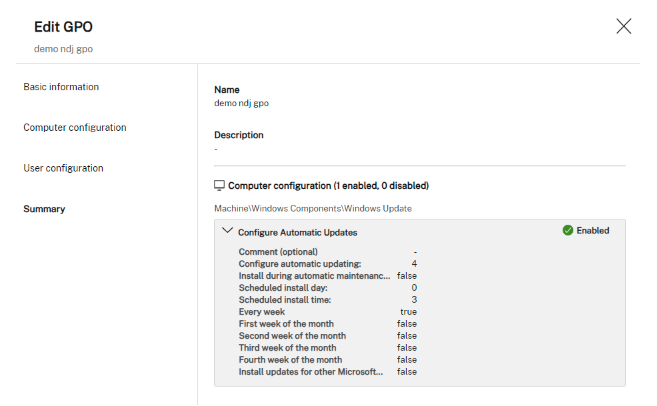
Po vytvoření objektu zásad skupiny jej jednoduše přiřaďte všem, abyste se ujistili, že tento objekt dostanou všechny počítače v konfigurační sadě. Pokud chcete, aby byl objekt omezen na určitá zařízení, můžete použít filtry a podmínky WEM, které vám umožní filtrovat zařízení na základě katalogů, doručovacích skupin, IP adres, názvů strojů a dalších.
Kromě toho může služba WEM shromažďovat výsledky zpracování nakonfigurovaných objektů zásad skupiny na každém jednotlivém zařízení, takže je můžete snadno zobrazit na webové konzole WEM. Přejděte na stránku Monitorování > Zprávy a najdete zprávy nahrané počítači agentů. Zde můžete vidět, že ukázkový objekt zásad skupiny demo ndj gpo byl úspěšně použit.
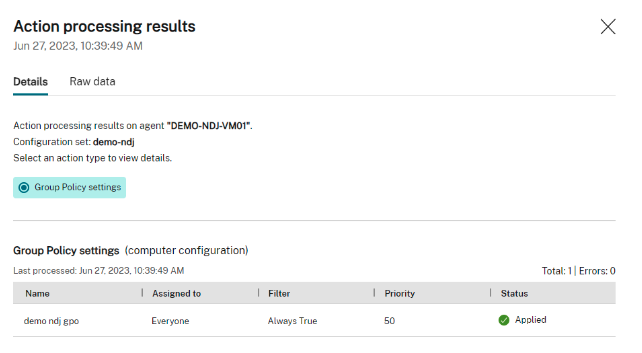
Spravujte uživatelské zásady pro nasazení mimo doménu
Citrix DaaS používá místní mapovací účty na virtuálních desktopech, které nejsou připojeny k doméně, když uživatelé domény spouštějí relace. Správa uživatelských zásad pro takové místní mapovací účty může být složitá. Naštěstí se služba WEM integrovala s Citrix DaaS, aby automaticky rozpoznávala tyto místní mapovací účty.
Na webové konzole WEM můžete vytvořit akce WEM a přiřadit je k identitám AD a Azure AD. Jako příklad jsme zde vytvořili akci WEM pro mapování síťové jednotky a přiřadili ji uživateli AD:
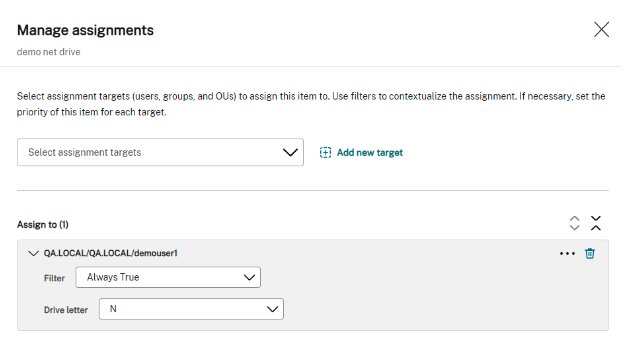
Při spouštění uživatelské relace na zařízení, které není připojeno k doméně, služba WEM automaticky detekuje přidruženého uživatele domény místního mapovacího účtu a aplikuje přiřazené akce WEM, aby místní uživatel mohl získat stejné zkušenosti jako uživatel domény. Zde můžete vidět, že ukázkový síťový disk byl zpracován pro místní mapovací účet.
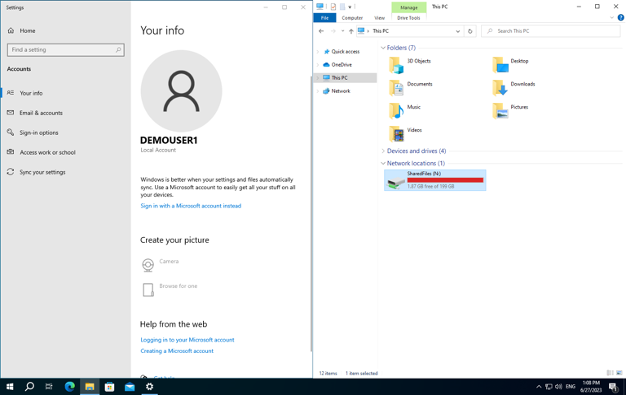
Souhrn
V rámci našeho úsilí v Citrixu neustále zlepšovat uživatelskou zkušenost a zároveň poskytovat správci IT hodnotu, úsporu času a nákladů, integrace mezi Citrix DaaS a službou Citrix WEM usnadnila nastavení a správu nasazení nespojených s doménou. Jste připraveni prozkoumat více? Prohlédněte si dokumentaci ke službě WEM, nasazením bez domény a webové konzoli WEM a vyzkoušejte toto řešení!
Zdroj: Citrix